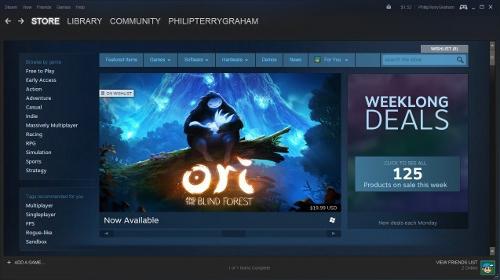W szczegółach o tym, jak sprawdzić integralność pamięci podręcznej w "Steam"
Dziś porozmawiamy o tym, jak w "Steamie"sprawdź integralność pamięci podręcznej. Ten problem jest bardzo istotny. Niepoprawne aktualizacje, wirusy, oprogramowanie powodujące konflikt itp. - wszystko to może powodować problemy z integralnością pamięci podręcznej. Ten błąd można łatwo wyeliminować za pomocą programu Steam, jednak tylko w przypadku gier licencjonowanych.
Instrukcje
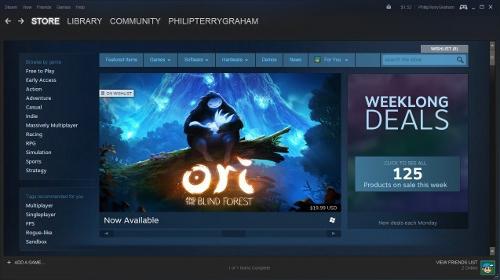
Aby rozwiązać problem w jaki sposób w "Steam"Aby sprawdzić integralność pamięci podręcznej, najpierw musisz pobrać i zainstalować odpowiednie oprogramowanie na swoim komputerze. Jeśli jeszcze tego nie zrobiłeś. Pobierz program Steam na oficjalnej stronie internetowej. Następnie musisz wpisać swoje dane rejestracyjne. Nie zapomnij upewnić się, że masz prawidłowy układ klawiatury, Caps Lock nie jest włączony. Uruchom Steam. W programie wybierz grę w integralność pamięci podręcznej, którą wątpisz. Otwórz sekcję "Właściwości", przejdź do sekcji "Pliki lokalne". Wybierz pozycję "Sprawdź integralność pamięci podręcznej" na liście dostępnych ofert. Jeśli masz wiadomość, że nie można uruchomić gry, sprawdź integralność pamięci podręcznej w opisany sposób. Potem najprawdopodobniej program rozpocznie pobieranie niezbędnych plików z serwera.
Czyszczenie ręczne
Jeśli te działania nie pomogły w podjęciu decyzjikwestia jak sprawdzić integralność pamięci podręcznej w „zachęty”, a nadal masz problemy z uruchomieniem gry, spróbuj usunąć jeden z plików systemowych z nazwą clientregistry.blob. Znajduje się on w folderze Steam. Przed usunięciem pliku, sprawdź atrybuty clientregistry.blob, klikając na niego prawym przyciskiem myszy. Po pierwsze, usuń zaznaczenie opcji „Tylko do odczytu”. Po przejść bezpośrednio do usunięcia. W czasie stosowania pary modyfikacji powinien być wyłączony.
Anti-Virus

Opisana powyżej metoda powinna pomóc w rozwiązaniu problemupytanie, jak sprawdzić integralność pamięci podręcznej w "Steam". Przed ponownym uruchomieniem aplikacji upewnij się, że połączenie z siecią jest aktywne, ponieważ pobieranie wymaganych plików powinno rozpocząć się automatycznie. Problemy związane z rozpoczęciem gry, najprawdopodobniej zostaną wyeliminowane. Jeśli problem będzie się powtarzał, przeprowadź dokładne skanowanie komputera w poszukiwaniu trojanów i innych wirusów. Możesz również przywrócić poprzednią zmianę daty. Nie zaniedbuj tworzenia kopii zapasowych swoich gier. Teraz wiesz, jak sprawdzić integralność pamięci podręcznej w "Steam". Usługa sama wykonuje wiele różnych funkcji. Wśród nich aktywacja, pobieranie aplikacji przez Internet, automatyczne aktualizacje i aktualności.